- Главная
- Мультимедиа
- Как установить Blackmagic Fusion 8.2 в Ubuntu linux?
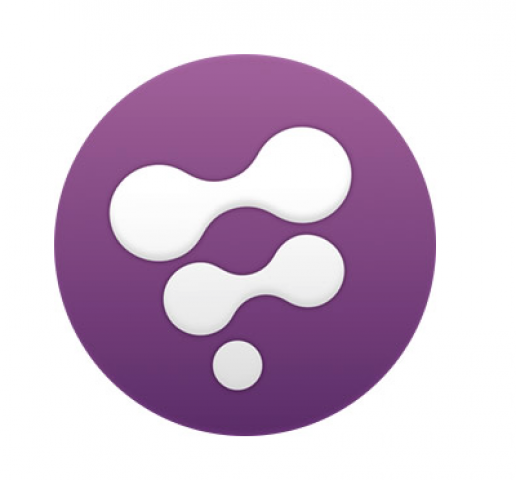
Содержание
Fusion - это лучшая в мире кроссплатформенная программная среда для Mac, Windows и Linux, которая позволяет как художникам так и видеодизайнерам, либо отдельным независимым студиям создавать визуальные эффекты для целых сцен в трехмерном рабочем пространстве. Можно импортировать 3D-модели и файлы в форматах FBX и Alembic, выполнять их рендеринг и вставлять в 3D-материал, а также комбинировать эти элементы с оригинальными кадрами, изображением виртуальных камер и источниками освещения. Пакет Fusion работает с данными облака точек и камер из программ Maya, 3ds Max и Lightwave, позволяя отслеживать движущиеся объекты. Инструменты режима Deep Pixel помогают добавлять объемный туман, освещение и отражение при помощи World Position Pass, Normal Map и Z Depth Pass, а значит, для наложения эффектов атмосферных явлений потребуются считанные секунды!
Возможности:
Да, такое замечательное приложение и доступно для Linux, кто бы думал, но как видим, это реальность. Чтобы скачать приложение, вам нужно перейти на официальный сайт, в верхней части увидите кнопку "Загрузить". Жмем по кнопке, после увидите окно где предлагается выбрать операционную систему:
выбираем Linux, далее нужно ввести свои данные, заполните обязательные поля и после станет активная кнопка "Зарегистрироваться и загрузить", жмем, начнется загрузка, архив весит почти 310 мб, внутри находится версия Fusion 8.2 размером 311.8 мб. Распакуйте архив выделив его мышью и в отобразившемся меню при нажатии правой кнопки мыши, выберите пункт "Извлечь сюда", когда архив распакуется, вы увидите файл с названием "Blackmagic_Fusion_Linux_8.2_a2_installer.run". Все очень даже хорошо, я и не надеялся, что разработчики соберут все в установочный файл, а запакуют исходники для компиляции приложения вручную, но все как видим отлично.
Выделите мышью файл "Blackmagic_Fusion_Linux_8.2_a2_installer.run", клик правой кнопкой мыши - Свойства - Права - Разрешить выполнения файла как программы, если отметка стоит на данном пункте, не убираем, все хорошо, если же у вас нет здесь отметки, поставьте. Это поможет вам установить приложение не используя терминал запустив как обычно с помощью двойного клика мыши.
Начнем установку Fusion 8, кликните двойным кликом по файлу, увидите следующее окно:
нам предлагается для старта установки нажать кнопку "Next", жмем.
В следующем окне вы увидите описание:
какие возможности доступны в данной версии, что нового, какие баги были исправлены, жмем кнопку "Next".
Далее нам нужно будет принять соглашение отметив пункт - "I agree to the terms and condition of the license" и нажать снова же кнопочку "Next".
В следующем окне нам предлагается нажать на кнопку "Start install" чтобы наконец началась установка, если вы хотите вести лог установки приложения, отметьте выше пункт - "Show detailed Log".
При нажатии кнопки "Start install", у вас будет запрошено подтвердить ваше действие вводом пароля администратора как это обычно происходит в Linux, ничего страшного, вводим пароль и продолжаем установку.
При достижении прогресса установки в 99%, повторно будет запрошено ввести свой пароль чтобы запустить приложение. Установка завершена ищем приложение в Dash или же в меню ubuntu - Прочее.
Если вам что-то непонятно, можно посмотреть вводное видео руководство по использованию приложения - здесь.
Автор: Юрий Герук
Лицензия: CC BY-SA 4.0
Благодарность автору!